Najprostsze sposoby naprawiania zdjęć HEIC przy użyciu najlepszych narzędzi
Zdjęcia HEIC to formaty obrazów, których system Windows nie może otworzyć. Mimo że są to powszechnie używane obrazy ze względu na ich wysoką rozdzielczość i małe rozmiary plików, można je otwierać tylko natywnie na urządzeniach Apple. Co więcej, jeśli Twój obraz utracił dane lub jest uszkodzony, potrzebujesz narzędzia, które pomoże Ci naprawić obraz i odzyskać utracone dane. Ten artykuł pomoże Ci poznać najlepsze narzędzie do otwierania obrazu HEIC na komputerze z systemem Windows i dać Ci znać jak naprawić zdjęcia HEIC bez wysiłku.

Część 1. Jak naprawić i wyświetlić obraz HEIC na komputerze z systemem Windows?
Nie możesz wyświetlić obrazu HEIC na komputerze z systemem Windows, nawet jeśli obraz nie jest uszkodzony. Najlepszą opcją jest więc użycie narzędzi, które mogą wyświetlić obraz HEIC lub przekonwertować go na inne formaty obrazu obsługiwane przez system Windows, takie jak JPG i PNG. Dlatego przedstawimy Ci najlepsze narzędzia do przeglądania obrazu HEIC na komputerze z systemem Windows i jak przekonwertować obraz HEIC do formatu obrazu JPG.
Użyj konwertera
Aiseesoft HEIC Converter to internetowy konwerter HEIC, który umożliwia konwersję obrazu HEIC do formatu obrazu JPG lub PNG. To narzędzie ma prosty interfejs użytkownika, dzięki czemu jest narzędziem przyjaznym dla użytkownika. Oprócz tego możesz zmienić jakość obrazu podczas konwersji obrazu HEIC. Może również zachować dane EXIF obrazu podczas konwertowania go na inne formaty obrazu. Co więcej, możesz użyć tego narzędzia do konwersji obrazów HEIC na JGP bez płacenia czegokolwiek.
Krok 1. Pobierz Konwerter Aiseesoft HEIC na komputerze. Postępuj zgodnie z procesem instalacji i otwórz aplikację.
Krok 2. Kliknij Dodaj HEIC przycisk, aby przesłać obraz HEIC do głównego interfejsu oprogramowania.
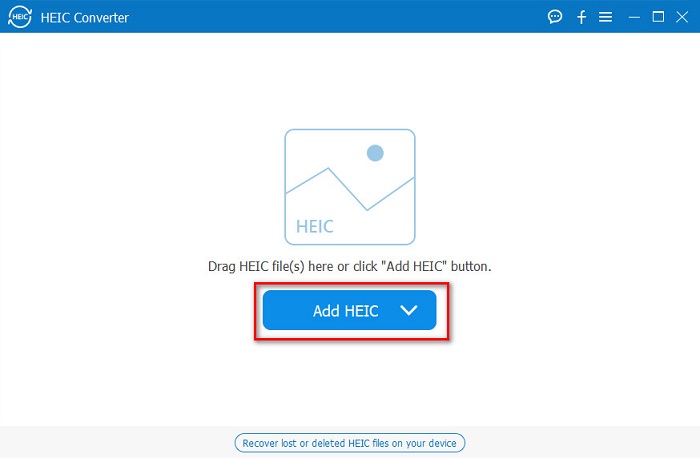
Krok 3. Następnie wybierz format wyjściowy, zaznaczając przycisk rozwijany obok Format. A następnie wybierz format obrazu JPG/JPEG.
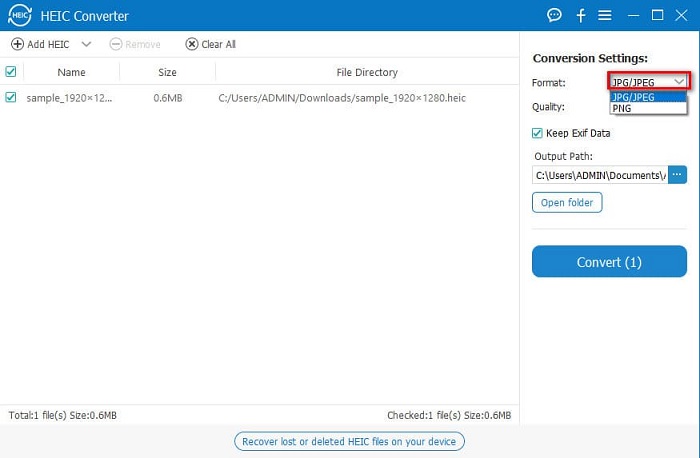
Krok 4. Na koniec kliknij Konwertować przycisk, aby przekonwertować obraz HEIC do formatu obrazu JPG.
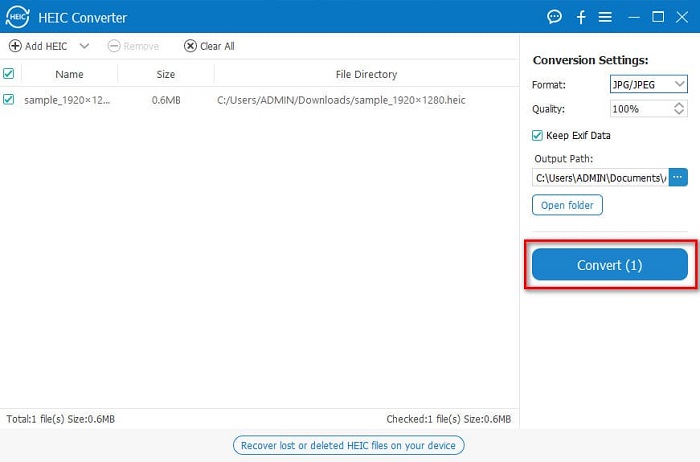
Wykonując te proste kroki, możesz przekonwertować obraz HEIC na format obrazu JPG, aby wyświetlić go na urządzeniu z systemem Windows.
Związane z:
Jak przekonwertować HEIC na PNG?
Jak przekonwertować JPG na HEIC
Użyj przeglądarki
1. Dekoder przeglądarki obrazów HEIC
Dekoder przeglądarki obrazów HEIC to aplikacja przeglądarki HEIC, która umożliwia przeglądanie obrazu HEIC online. Po obejrzeniu lub zdekodowaniu obrazu HEIC możesz zapisać go jako format obrazu PNG lub JPG. Oprócz tego ma prosty interfejs do łatwego przeglądania obrazu HEIC.
Krok 1. W przeglądarce, której używasz, wyszukaj Dekoder przeglądarki obrazów HEIC. A w głównym interfejsie oprogramowania upuść obraz HEIC na prostokątnym polu lub kliknij Wybierz pliki przycisk.

Krok 2. Następnie pojawią się foldery komputera, w których zlokalizujesz obraz HEIC, a następnie wybierz go i kliknij otwarty.
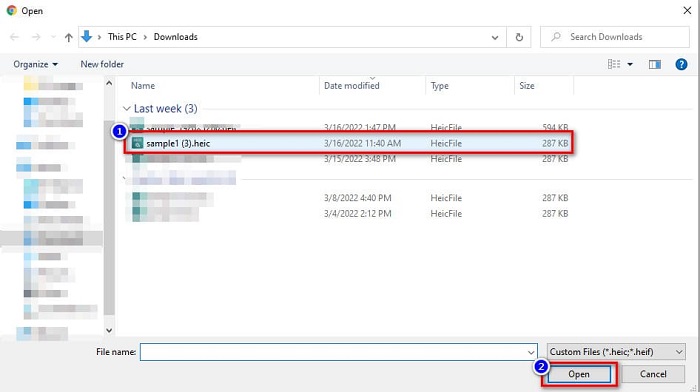
Krok 3. Po zakończeniu przesyłania obrazu HEIC możesz teraz wyświetlić swój obraz. Następnie kliknij Zapisać przycisk, aby zapisać obraz HEIC w formacie obrazu JPG.
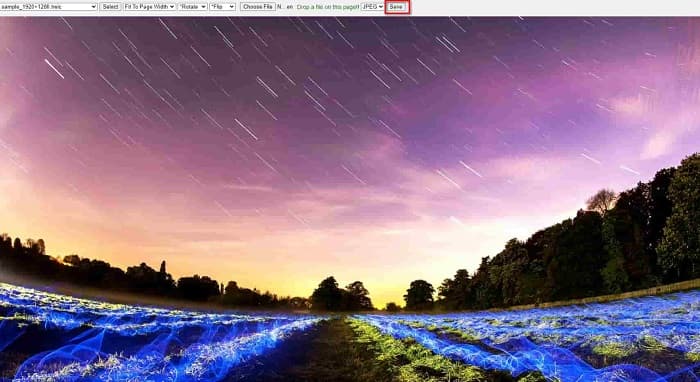
2. Skompresuj JPG.net
SkompresujJPG.net to internetowa przeglądarka HEIC z intuicyjnym interfejsem oprogramowania. Jest dostępny na urządzeniach mobilnych, Windows lub tabletach. Co więcej, nie ma limitu rozmiaru pliku podczas przeglądania obrazu HEIC. Jednak ponieważ jest to aplikacja internetowa, może wystąpić powolny proces ładowania, gdy połączenie internetowe jest wolne. Niemniej jednak wiele osób korzysta z tego narzędzia online do przeglądania swoich obrazów HEIC.
Krok 1. Szukaj SkompresujJPG.net w przeglądarce, a następnie kliknij witrynę narzędzia, która pojawi się na stronie wyników wyszukiwania. W głównym interfejsie oprogramowania kliknij Wybierz pliki przycisk.

Krok 2. Następnie pojawią się pliki komputera, a następnie zlokalizuj obraz HEIC i wybierz go. Po wybraniu obrazu HEIC kliknij otwarty przycisk, aby przesłać obraz HEIC.
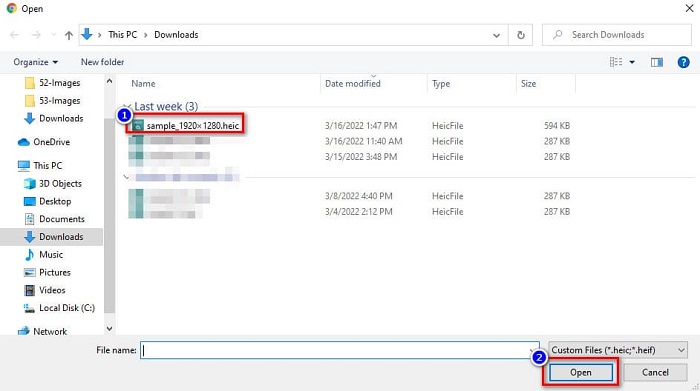
Krok 3. Wreszcie możesz teraz wyświetlić swój obraz HEIC na komputerze z systemem Windows.

Proste, prawda? Postępując zgodnie z wyżej wymienionymi narzędziami online i korzystając z nich, możesz łatwo wyświetlić obraz HEIC na komputerze z systemem Windows.
Część 2. Napraw uszkodzony obraz HEIC
Jeśli obraz HEIC nie może otworzyć się na urządzeniu Apple, coś jest nie tak. Najczęstszym problemem, z którym spotyka się wiele osób, jest utrata danych. Kiedy tak się dzieje, oznacza to, że plik obrazu jest uszkodzony. Musisz więc użyć narzędzia, które może odzyskać utracone dane. W tej części dowiesz się, jak przywrócić dane obrazu HEIC.
Użyj Kreatora odzyskiwania danych EaseUS
Odzyskiwanie danych EaseUS Kreator to narzędzie programowe, które pozwala odzyskać do 2 GB utraconych danych. To narzędzie jest przyjazne dla użytkownika, ponieważ ma tylko prosty interfejs użytkownika. Co więcej, to narzędzie może skanować pamięć urządzenia i szukać listy utraconych plików. Chociaż możesz z niego korzystać za darmo, wersja próbna może tylko zlokalizować uszkodzone pliki, ale nie może ich odzyskać. Więc nadal musisz kupić wersję pro aplikacji. Niemniej jednak jest to jedno z najczęściej używanych narzędzi do odzyskiwania danych, które znajdziesz w Internecie.
Plusy
- Może odzyskać do 2 GB utraconych danych.
- Posiada intuicyjny interfejs użytkownika.
- Dostępne na prawie wszystkich platformach multimedialnych, w tym Windows i Mac.
Cons
- Musisz kupić wersję pro, aby odzyskać utracone dane.
Użyj Recuva
Innym narzędziem do odzyskiwania danych, którego musisz użyć, jest Recuva. Ta aplikacja ma łatwy w użyciu interfejs oprogramowania, dzięki czemu jest narzędziem przyjaznym dla początkujących. Imponujące w tym narzędziu jest to, że potrafi ono odzyskać trwale usunięte pliki, które system operacyjny oznaczył jako wolne miejsce. Co więcej, może odzyskać dane z dysków flash USB, dysków twardych, kart pamięci i innych. Ma również wersje 32-bitową i 64-bitową.
Plusy
- Posiada prosty graficzny interfejs użytkownika.
- Umożliwia odzyskanie danych na dyskach flash USB, dyskach twardych, kartach pamięci i innych urządzeniach pamięci masowej.
- Może głęboko skanować pliki, które są trudne do znalezienia.
Cons
- Kup aplikację premium, zanim uzyskasz dostęp do jej unikalnych funkcji.
Część 3. Często zadawane pytania dotyczące sposobu naprawiania zdjęć HEIC
Co może otworzyć obraz HEIC bez użycia narzędzia innej firmy?
Ponieważ Apple opracowuje obrazy HEIC, możesz natywnie wyświetlać obrazy HEIC na dowolnym urządzeniu Apple.
Czy mogę odzyskać dane mojego obrazu HEIC na komputerze Mac?
Tak, możesz. Możesz również użyć narzędzi wymienionych powyżej, aby odzyskać utracone dane obrazu lub jeśli obraz HEIC jest uszkodzony.
Czy mogę przekonwertować inne formaty obrazu na obraz HEIC?
TAk. Niektóre narzędzia umożliwiają konwersję innych formatów graficznych, takich jak JGP i PNG, na HEIC. Dzięki temu można konwertować obrazy JPG i PNG na obrazy HEIC.
Wniosek
Podsumowując, naprawa zdjęć HEIC nie jest tak skomplikowana, gdy używasz narzędzi pokazanych powyżej. Korzystając z tych narzędzi, możesz odzyskać utracone dane obrazu i naprawić uszkodzenia. Ale jeśli twój obraz HEIC jest całkowicie w porządku i chcesz go wyświetlić na urządzeniu z systemem Windows, najlepszym sposobem jest przekonwertowanie obrazu HEIC na format pliku JPG za pomocą Konwerter Aiseesoft HEIC.



 Video Converter Ultimate
Video Converter Ultimate Nagrywarka ekranu
Nagrywarka ekranu



